在Windows 7禁止某个程序运行
电脑上如何禁用限制某一个软件的运行

电脑上如何禁用限制某一个软件的运行第1篇:电脑上如何禁用限制某一个软件的运行有些软件总是喜欢在开机的时候启动,这样子很占用内存,还会减慢开机的速度。
下面是人才小编收集整理的限制电脑启动的内容,欢迎阅读参考!~首先打开运行,输入"gpedit.msc"点击计算机配置-windows设置-安全设置-软件限制策略,找到其他规则。
右击其他规则,新建哈希规则,单击浏览,找到你想限制软件的可执行文件(notepad.exe),在安全级别处选择不允许。
单击确定。
例如我这里选择qq游戏打开qq游戏就会出现下图的提示第2篇:电脑上的软件如何卸载导语:电脑上转的软件过多速度就会变慢,这种情况下可以卸载一些不必要的软件来加快电脑运行速度,下面就来给大家介绍一下电脑上的软件怎么卸载,希望能够帮助到你哦!1、删除窗口强加的附件:(1)用记事本记事本修改winntinfsysoc.inf,用查找/替换功能,在查找框中输入,隐藏(一个英文逗号紧跟隐藏),将“替换为”框设为空。
并选全部替换,这样,就把所有的,隐藏都去掉了;(2)存盘退出;(3)再运行“添加-删除程序”,就会看见“添加/删除窗口组件”中多出了好几个选项;这样你可以删除好些没有用的附件。
2、关掉调试器dr.watson;dr.watson是自带的系统维护工具,它会在程序加载失败或崩溃时显示。
运行drwtsn32,把除了“转储全部线程上下文”之外的全都去掉。
否则一旦有程序出错,硬盘会响很久,而且会占用很多空间。
如果你以前遇到过这种情况,请查找user.dmp 文件并删掉,可能会省掉几十m的空间。
这是出错程序的现场,对我们没用。
然后打开注册表,找到hkey_local_machinesoftwaremicrosoftwindowsntcurrentversionaedebug子键分支,双击在它下面的自动键值名称,将其“数值数据”改为0,最后按f5刷新使设置生效,这样就彻底来取消它的运行了。
win7禁止安装特定软件的方法
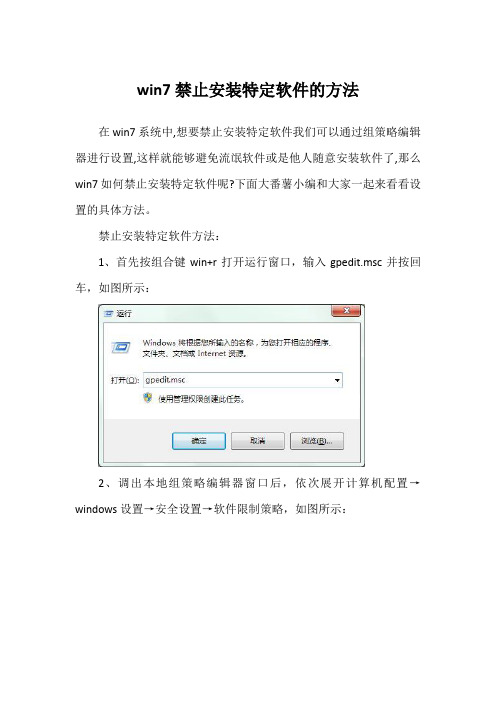
win7禁止安装特定软件的方法在win7系统中,想要禁止安装特定软件我们可以通过组策略编辑器进行设置,这样就能够避免流氓软件或是他人随意安装软件了,那么win7如何禁止安装特定软件呢?下面大番薯小编和大家一起来看看设置的具体方法。
禁止安装特定软件方法:
1、首先按组合键win+r打开运行窗口,输入gpedit.msc并按回车,如图所示:
2、调出本地组策略编辑器窗口后,依次展开计算机配置→windows设置→安全设置→软件限制策略,如图所示:
3、接着选中软件限制策略,点击右键选择创建软件限制策略,如图所示:
4、随后出现下述选项,我们点击其他规则,如图所示:
5、在其他规则中,我们在空白处点击鼠标右键,以新建证书规则为例,点击新建证书规则,如图所示:
6、弹出新建证书规则窗口,我们点击浏览,找到要禁止安装软件的证书,由于篇幅限制,有疑问的朋友可在网络查看如何查看软件的证书,如图所示:
7、最后,添加证书之后,点击确定保存设置,下次再安装同证书的软件便会被禁止,如图所示:
以上便是禁止安装特定软件的具体操作步骤,有需要的朋友不妨试一试。
如何用组策略禁用电脑程序
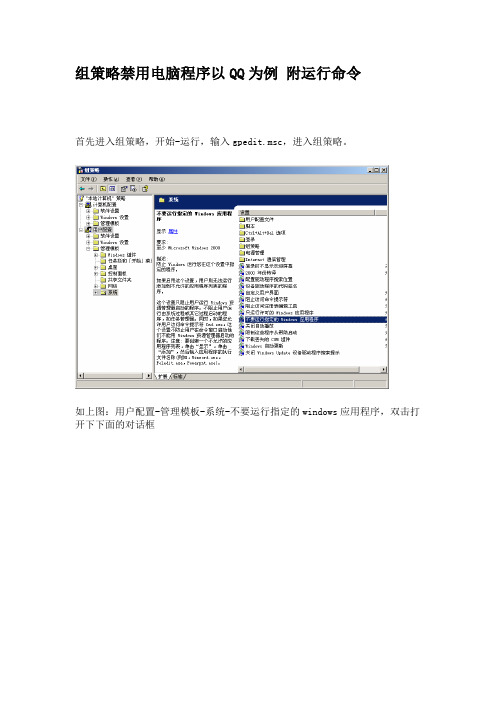
组策略禁用电脑程序以QQ为例附运行命令首先进入组策略,开始-运行,输入gpedit.msc,进入组策略。
如上图:用户配置-管理模板-系统-不要运行指定的windows应用程序,双击打开下下面的对话框选择’已启动’ ,点击’显示’,弹出显示内容,点击添加,再输入框中输入要禁止的应用程序,如QQ.exe,注意这里要输入的是应用程序的启动程序,要全称+扩展名。
点击确定后就禁止了QQ在本电脑上的运行。
再运行QQ,就会弹出一下窗口。
附‘运行’下的命令:winver 检查Windows版本wmimgmt.msc 打开Windows管理体系结构(wmi)wupdmgr Windows更新程序wscript Windows脚本宿主设置write 写字板winmsd 系统信息wiaacmgr 扫描仪和照相机向导winchat xp自带局域网聊天mem.exe 显示内存使用情况msconfig.exe 系统配置实用程序mplayer2 简易widnows media playermspaint 画图板mstsc 远程桌面连接mplayer2 媒体播放机magnify 放大镜实用程序mmc 打开控制台mobsync 同步命令dxdiag 检查directx信息drwtsn32 系统医生devmgmt.msc 设备管理器dfrg.msc 磁盘碎片整理程序diskmgmt.msc 磁盘管理实用程序dcomcnfg 打开系统组件服务ddeshare 打开dde共享设置dvdplay dvd播放器net stop messenger 停止信使服务net start messenger 开始信使服务notepad 打开记事本nslookup 网络管理的工具向导ntbackup 系统备份和还原narrator 屏幕“讲述人”ntmsmgr.msc 移动存储管理器ntmsoprq.msc 移动存储管理员操作请求netstat -an (tc)命令检查接口syncapp 创建一个公文包sysedit 系统配置编辑器sigverif 文件签名验证程序sndrec32 录音机shrpubw 创建共享文件夹secpol.msc 本地安全策略syskey 系统加密,一旦加密就不能解开,保护Windows xp系统的双重密码services.msc 本地服务设置sndvol32 音量控制程序sfc.exe 系统文件检查器sfc /scannow windows文件保护 tsshutdn 60秒倒计时关机命令tourstart xp简介(安装完成后出现的漫游xp程序)taskmgr 任务管理器eventvwr 事件查看器eudcedit 造字程序explorer 打开资源管理器packager 对象包装程序perfmon.msc 计算机性能监测程序progman 程序管理器regedit.exe 注册表rsop.msc 组策略结果集regedt32 注册表编辑器rononce -p 15秒关机regsvr32 /u *.dll 停止dll文件运行regsvr32 /u zipfldr.dll 取消zip支持cmd.exe cmd命令提示符chkdsk.exe chkdsk磁盘检查certmgr.msc 证书管理实用程序calc 启动计算器charmap 启动字符映射表cliconfg sql server 客户端网络实用程序clipbrd 剪贴板查看器conf 启动netmeetingcompmgmt.msc 计算机管理cleanmgr 垃圾整理ciadv.msc 索引服务程序osk 打开屏幕键盘odbcad32 odbc数据源管理器oobe/msoobe /a 检查xp是否激活lusrmgr.msc 本机用户和组logoff 注销命令iexpress 木马捆绑工具,系统自带nslookup ip地址侦测器fsmgmt.msc 共享文件夹管理器utilman 辅助工具管理器gpedit.msc 组策略以下为Windows操作系统的常用运行命令,执行这些命令,就能打开系统对应的相关实用程序,如果大家能基本利用,就能检查并修复系统的最基本的故障,除注销,关闭系统命令外,其它所有命令,大家不妨一试!!运行\输入CMD\输入对应的相关实用程序:. 打开C:\Documents and Settings\XXX(当前登录Windows XP的用户名).. 打开Windows XP所在的盘符下的Documents and Settings文件夹…打开“我的电脑”选项。
windows下禁止程序运行的方法.txt
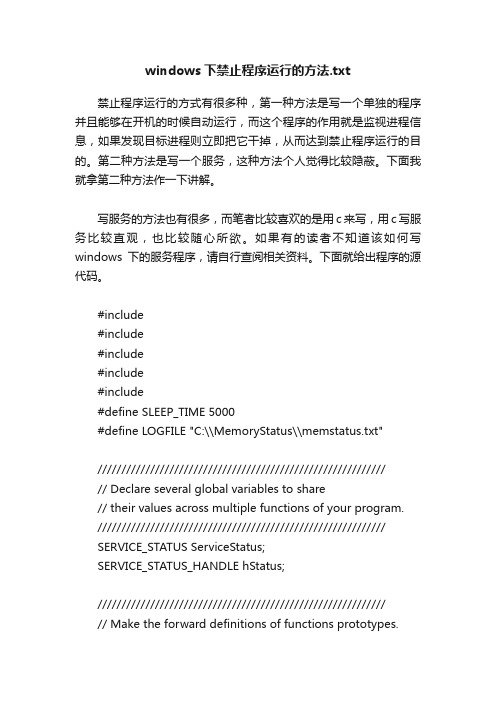
windows下禁止程序运行的方法.txt禁止程序运行的方式有很多种,第一种方法是写一个单独的程序并且能够在开机的时候自动运行,而这个程序的作用就是监视进程信息,如果发现目标进程则立即把它干掉,从而达到禁止程序运行的目的。
第二种方法是写一个服务,这种方法个人觉得比较隐蔽。
下面我就拿第二种方法作一下讲解。
写服务的方法也有很多,而笔者比较喜欢的是用c来写,用c写服务比较直观,也比较随心所欲。
如果有的读者不知道该如何写windows下的服务程序,请自行查阅相关资料。
下面就给出程序的源代码。
#include#include#include#include#include#define SLEEP_TIME 5000#define LOGFILE "C:\\MemoryStatus\\memstatus.txt"////////////////////////////////////////////////////////////// Declare several global variables to share// their values across multiple functions of your program.////////////////////////////////////////////////////////////SERVICE_STATUS ServiceStatus;SERVICE_STATUS_HANDLE hStatus;////////////////////////////////////////////////////////////// Make the forward definitions of functions prototypes.////////////////////////////////////////////////////////////// void ServiceMain(int argc, char** argv);void ControlHandler(DWORD request);int InitService();int ScanProcess();int WriteT oLog(char* str){FILE* log;log = fopen(LOGFILE, "a+");if (log == NULL){OutputDebugString("Log file open failed.");return -1;}fprintf(log, "%s\n", str);fclose(log);return 0;}// Service initializationint InitService(){OutputDebugString("Monitoring started.");int result;result = WriteT oLog("Monitoring started.");return(result);}// Control Handlervoid ControlHandler(DWORD request){switch(request){case SERVICE_CONTROL_STOP: OutputDebugString("Monitoring stopped."); WriteToLog("Monitoring stopped.");ServiceStatus.dwWin32ExitCode = 0; ServiceStatus.dwCurrentState = SERVICE_STOPPED; SetServiceStatus (hStatus, &ServiceStatus); return;case SERVICE_CONTROL_SHUTDOWN: OutputDebugString("Monitoring stopped."); WriteToLog("Monitoring stopped.");ServiceStatus.dwWin32ExitCode = 0; ServiceStatus.dwCurrentState = SERVICE_STOPPED; SetServiceStatus (hStatus, &ServiceStatus); return;default:break;}// Report current statusSetServiceStatus (hStatus, &ServiceStatus);return;}void ServiceMain(int argc, char** argv){int error;ServiceStatus.dwServiceType =SERVICE_WIN32;ServiceStatus.dwCurrentState = SERVICE_START_PENDING; ServiceStatus.dwControlsAccepted = SERVICE_ACCEPT_STOP |SERVICE_ACCEPT_SHUTDOWN; ServiceStatus.dwWin32ExitCode = 0; ServiceStatus.dwServiceSpecificExitCode = 0; ServiceStatus.dwCheckPoint = 0; ServiceStatus.dwWaitHint = 0;hStatus = RegisterServiceCtrlHandler( "MemoryStatus",(LPHANDLER_FUNCTION)ControlHandler); if (hStatus == (SERVICE_STATUS_HANDLE)0) {// Registering Control Handler failed return;}// Initialize Serviceerror = InitService();if (error){// Initialization failedServiceStatus.dwCurrentState = SERVICE_STOPPED;ServiceStatus.dwWin32ExitCode = -1; SetServiceStatus(hStatus, &ServiceStatus); return;}// We report the running status to SCM. ServiceStatus.dwCurrentState = SERVICE_RUNNING; SetServiceStatus (hStatus, &ServiceStatus);// MEMORYSTATUS memory;// The worker loop of a servicewhile (ServiceStatus.dwCurrentState == SERVICE_RUNNING){int flag;if(ScanProcess())flag=1;elseflag=0;if (flag==0){ServiceStatus.dwCurrentState = SERVICE_STOPPED;ServiceStatus.dwWin32ExitCode = -1;SetServiceStatus(hStatus, &ServiceStatus);return;}Sleep(SLEEP_TIME);}return;}int ScanProcess(){PROCESSENTRY32 pe;char *name=(char *)malloc(sizeof(char)*128);if(name==NULL){WriteToLog("无法分配内存!");return 0;}FILE *fp;HANDLE process;fp=fopen("C:\\MemoryStatus\\ScrutinyProcess.txt","rb");if(!fp){WriteToLog("无法打开文件");return 0;}fgets(name,128,fp);HANDLE hSnapshot = CreateToolhelp32Snapshot(TH32CS_SNAPPROCESS,0);Process32First(hSnapshot,&pe);do{if(!strcmp(name,pe.szExeFile)){process=OpenProcess(PROCESS_TERMINATE,FALSE,pe.th32 ProcessID);if(process){TerminateProcess(process,0);WriteToLog(name);}}}while(Process32Next(hSnapshot,&pe));free(name);CloseHandle(hSnapshot);fclose(fp);return 1;}void main(int argc, char* argv[]){SERVICE_TABLE_ENTRY ServiceTable[2];ServiceTable[0].lpServiceName = "MemoryStatus";ServiceTable[0].lpServiceProc = (LPSERVICE_MAIN_FUNCTION)ServiceMain;ServiceTable[1].lpServiceName = NULL;ServiceTable[1].lpServiceProc = NULL;// Start the control dispatcher thread for our serviceStartServiceCtrlDispatcher(ServiceTable); }。
怎么禁用win7小工具

窗户边栏可以禁用多个计算机网络通过使用组策略。使用组策略禁用Windows侧边栏,遵循这些步骤:
单击“开始”,单击“运行”,键入gpedit。msc,然后点击继续。
在本地计算机策略\电脑配置下,双击管理模板,双击窗口组件,然后双击窗口侧边栏。
设置关掉窗口栏的值设置为启用:
需要凭证
本文档中大部分的程序需要一个管理账户。普通用户将无法执行这些任务。
确定您的用户帐号类型Windows Vista和Windows 7,单击“开始”,然后单击“用户账户图片打开用户帐户窗口。您的用户帐户类型下面列出的是你的用户名。
如果你看到下面列出的管理员用户名,然后你的帐户执行这些任务的必要的证书。如果你看到标准用户或管理员以外的任何其他用户帐户类型,那么您的帐户可能没有必要的凭证来执行这些任务。如果是这种情况,您可以登录到管理员帐户在您的计算机上执行这些任务或使用作为管理员运行特性的非管理员帐户运行程序一次完整的管理员访问。有关更多信息,请参见如何运行一个应用程序一次完整的管理员访问令牌?
右键点击侧边栏,选择新,选择DWORD(32位)值,TurnOffSidebar类型名称。
右键单击TurnOffSidebar,然后设置值数据:1。
你必须注销你的系统或关闭侧栏。exe进程后应用这个程序。
选项3:使用组策略禁用Windows侧边栏和工具(注:窗户栏也可以称为桌面小工具在某些版本的Windows)
选项1:禁用Windows侧边栏和工具使用一个自动化的解决方案
目标用户:
微软创建了一个自动修复解决方案,禁用Windows侧边栏和工具对个人系统。看到Microsoft知识库文章2719662指令获取和应用解决方案。我们建议管理员审查本文紧密部署之前这修复它的解决方案。
win7系统如何禁止某个应用程序运行,防止他人使用
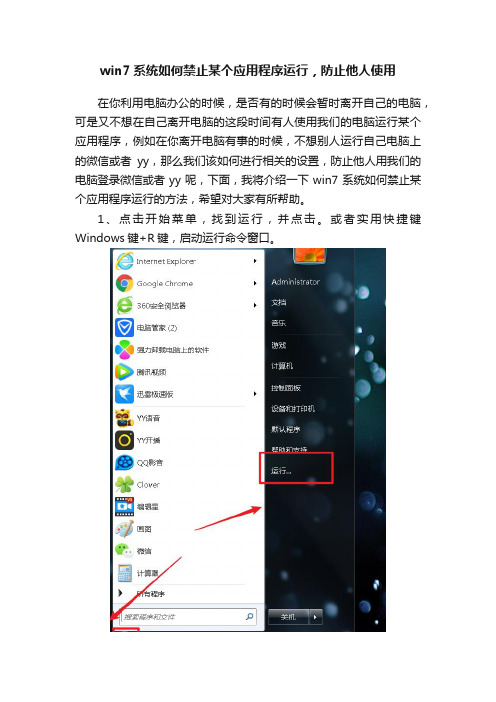
win7系统如何禁止某个应用程序运行,防止他人使用
在你利用电脑办公的时候,是否有的时候会暂时离开自己的电脑,可是又不想在自己离开电脑的这段时间有人使用我们的电脑运行某个应用程序,例如在你离开电脑有事的时候,不想别人运行自己电脑上的微信或者yy,那么我们该如何进行相关的设置,防止他人用我们的电脑登录微信或者yy呢,下面,我将介绍一下win7系统如何禁止某个应用程序运行的方法,希望对大家有所帮助。
1、点击开始菜单,找到运行,并点击。
或者实用快捷键Windows键+R键,启动运行命令窗口。
2、在弹出的对话框中,输入gpedit.msc,然后点击确定,启动本地组策略编辑器。
3、在弹出的界面,左侧窗口中点击用户配置,然后点击管理模版,然后再点击系统。
4、在右侧的窗口找到不要运行指定的Windows应用程序,并双击。
5、在弹出的窗口,点击已启用,然后在不允许的应用程序列表选项中点击显示。
6、在不允许的应用程序列表中值的地方双击,输入我们要禁止启动的应用程序,这里我们以禁止微信和YY语音为例,进行介绍。
分别在值中输入WeChat.exe,YY.exe,然后点击确定。
7、然后在刚才的界面在点击确定即可。
回到桌面,我们点击桌面上的微信图标和YY语音图标,发现已经不能启动运行了。
好了,win7系统如何禁止某个应用程序运行的方法介绍完了,是否有所收获呢,不会的朋友,就亲自实践一下吧,如果你觉得本文对你有所帮助,就为我点赞,并收藏转发本文吧,你的支持是我前进的动力。
window7可以禁止的服务

Windows7服务详解大全【关闭那些没用服务项,让你的Win7集美貌和性能于一身】以下是,win7中,可以安全关掉的服务,vista也适合,点开始,运行中输入services.msc回车,即可打开,按照里面的提示,自己来禁用自己没用的服务。
Adaptive brightness监视周围的光线状况来调节屏幕明暗,如果该服务被禁用,屏幕亮度将不会自动适应周围光线状况。
该服务的默认运行方式是手动,如果你没有使用触摸屏一类的智能调节屏幕亮度的设备,该功能就可以放心禁用。
Application Layer Gateway ServiceWindows XP/Vista中也有该服务,作用也差不多,是系统自带防火墙和开启ICS共享上网的依赖服务,如果装有第三方防火墙且不需要用ICS方式共享上网,完全可以禁用掉。
Application Management该服务默认的运行方式为手动,该功能主要适用于大型企业环境下的集中管理,因此家庭用户可以放心禁用该服务。
Background Intelligent Transfer Service在后台传输客户端和服务器之间的数据。
如果禁用了BITS,一些功能,如 Windows Update,就无法正常运行。
该服务的默认运行方式是自动,这个服务的主要用途还是用于进行Windows Update或者自动更新,最好不要更改这个服务。
Base Filtering Engine同样为系统防火墙,VPN以及IPsec提供依赖服务,同时也是系统安全方面的服务,如果使用第三方VPN拨号软件并且不用系统的防火墙以及ICS共享上网,为了系统资源,关闭它吧,否则就别动它。
BitLocker Drive Encryption Service向用户接口提供BitLocker客户端服务并且自动对数据卷解锁。
该服务的默认运行方式是手动,如果你没有使用BitLocker设备,该功能就可以放心禁用。
Block Level Backup Engine Service估计是和备份恢复方面用的服务,无任何依赖关系,默认是手动,也从来没有看他启动过。
一个命令永久禁用Win7驱动程序强制签名
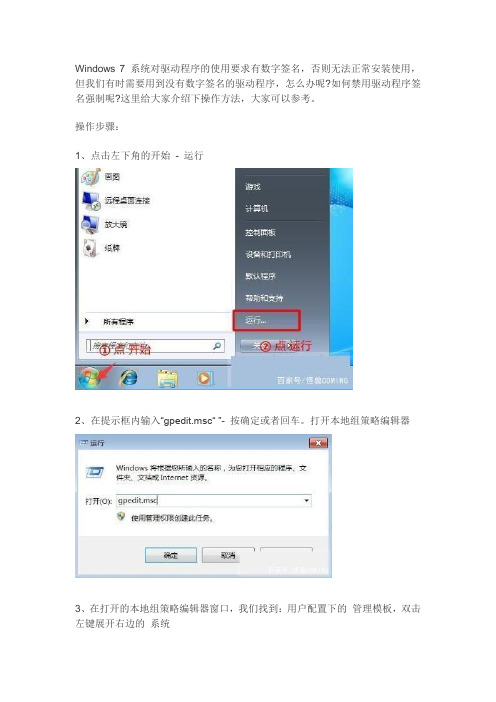
Windows 7 系统对驱动程序的使用要求有数字签名,否则无法正常安装使用,但我们有时需要用到没有数字签名的驱动程序,怎么办呢?如何禁用驱动程序签名强制呢?这里给大家介绍下操作方法,大家可以参考。
操作步骤:1、点击左下角的开始- 运行2、在提示框内输入“gpedit.msc“ ”- 按确定或者回车。
打开本地组策略编辑器3、在打开的本地组策略编辑器窗口,我们找到:用户配置下的管理模板,双击左键展开右边的系统4、系统展开后,双击左键展开驱动程序安装5、在驱动程序安装对应的右侧窗口,我们找到:设备驱动的代码签名,并左键双击:设备驱动的代码签名6、在打开的设备驱动的代码签名窗口,我们选择:已启用,在选项的下拉框中,有:忽略、警告、阻止供选择。
忽略:命令系统继续安装(包括安装未经数字签名的文件)。
警告:向用户通知未经数字签名的文件,并让用户决定是停止安装还是继续安装以及是否允许安装未经数字签名的文件。
阻止:命令系统拒绝安装未经数字签名的文件。
如果我们要安装未经数字签名的驱动文件,可选择:忽略,再点击:确定7、驱动程序安装完成后,建议把刚才设置为忽略的项再设置为警告(默认设置),以增强系统的安全性。
8、上述方法是Windows7系统禁用驱动程序签名强制的一种方法,其它还有一些方法,如在开机按F8进入安全模式,也可以禁用驱动程序签名强制,在这里就不一一细述了。
怎么设置永久禁用Win10驱动程序强制签名?在Win10中,未经签名的驱动程序不能使用,这会导致部分硬件出现问题,此时就需要手动关闭Windows10的默认驱动验证。
好在这个永久关闭验证的方法很简单,只需一个命令就可以搞定。
▲要关闭强制验证只需执行第一个命令步骤如下:1、在开始按钮点击右键,选择“命令提示符(管理员)”2、执行以下命令(复制后,在命令提示符中单击鼠标右键即可完成粘贴,然后按回车键执行):bcdedit.exe /set nointegritychecks on3、命令瞬间执行完毕,若想恢复默认验证,执行如下命令即可:bcdedit.exe /set nointegritychecks off如果你有未签名的硬件驱动需要使用,不妨尝试运行一下第一个命令,也许由此引发的问题就可以暂时解决。
- 1、下载文档前请自行甄别文档内容的完整性,平台不提供额外的编辑、内容补充、找答案等附加服务。
- 2、"仅部分预览"的文档,不可在线预览部分如存在完整性等问题,可反馈申请退款(可完整预览的文档不适用该条件!)。
- 3、如文档侵犯您的权益,请联系客服反馈,我们会尽快为您处理(人工客服工作时间:9:00-18:30)。
在Windows 7禁止某个程序运行
时间:2010-11-09来源:Zhhuu 作者:Zhhuu 点击:725次
本技巧将展示如何在Windows 7系统阻止用户运行某个特定程序本技巧将展示如何在Windows 7系统阻止用户运行某个特定程序。
1.按Win+R键启动运行框,输入regedit并单击确定。
进入
HKEY_CURRENT_USER\Software\Microsoft\Windows\CurrentVersion\Policies \Explorer(如果没有就自己创建一个)(图1)
图1
2.右键单击右侧窗格并选择“新建→DWORD (32-位)值”。
命名新值为DisallowRun(图2)。
图2
3.双击该值并将它的值更改为1。
单击确定关闭对话框(图3)。
图3
4.在Explorer上右键单击并选择“新建→项”。
该新项也命名为DisallowRun(图4)。
图4
5.右键单击右侧窗格并选择“新建→字符串值”(图5)。
图5
6.你可以命名为任何你喜欢的名称(例如:测试,程序1,程序2…)。
双击它并输入你想要禁用的程序名称。
(你必须包括exe扩展名。
例如:chrome.exe)(图6)
图6
7.注销系统才能生效。
当你启动该已禁用程序,你会得到这样的提示(图7):
图7
8.要恢复程序,只需简单地删除字符串值即可。
注:每个字符串值允许你禁用一个程序。
你可以重复5、6步骤禁用更多程
序。
请确保你提供的程序的exe名称是正确的否则将无法正常工作。
你可以通过右键单击其快捷方式找到正确的exe的名称,选择属性并看到目标(图8)。
图8
(责任编辑:Zhhuu)。
